Hvordan få fart på eller senke TikTok-videoer på 5 enkle måter (2023)
TikTok er en uimotståelig app som underholder millioner av mennesker over hele verden. Hvis du har prøvd å lage innhold på denne vakre appen, vil det være umulig å la være øke hastigheten på videoen din på TikTok å skildre morsomme bevegelser. Mange mennesker øker også hastigheten på videoer med lengre tid for å krympe den til den begrensede tiden satt av TikTok. En annen kul funksjon ved TikTok er at du kan bremse videoen for å fremheve et objekt, kanskje en løpende katt eller en person som hopper i et basseng. Med den ultimate opplæringen i det følgende kan du lære hvordan du øker eller bremser videoene dine på TikTok og være en stjerneskaper av den sosiale plattformen.
Guideliste
2 enkle måter å øke hastigheten på videoer på TikTok før du laster opp Den ultimate måten å øke hastigheten på / senke TikTok-videoer på [Se, last opp] Hvordan øke hastigheten på videoer på TikTok med raske/sakte-mo-apper Vanlige spørsmål om å øke hastigheten på videoer på TikTok2 enkle måter å øke hastigheten på videoer på TikTok før du laster opp
TikTok er en brukervennlig app, men du kan fortsatt gå deg vill siden appen oppdateres nesten hver dag. Du kan imidlertid lære på den enkleste måten øke hastigheten på videoen din på TikTok ved å følge trinnene, som er både for de innspilte og opplastede videoene. La oss komme i gang.
1. Gjør farten opp/reduser innspilte videoer på TikTok
Trinn 1.Åpne TikTok-appen på enheten din og trykk på "Legg til"-knappen nederst i midten av skjermen. Du kan se redigeringsverktøyene du kan bruke rett før du spiller inn en video. Trykk på "Hastighet"-knappen.
Steg 2.Hastighetsalternativene vises på den nedre delen av skjermen. Velg ønsket hastighet for å øke hastigheten på videoer på TikTok. Du kan enten senke farten ved "0,3x" eller raskt med "3x" hastighet. På denne delen kan du også legge til filtre, effekter og til og med musikk for å lage en bedårende TikTok-video.
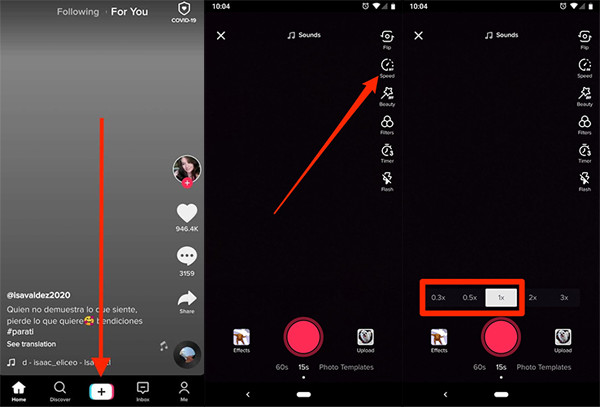
Trinn 3.Når alt er konfigurert, trykk på "Record"-knappen for å starte opptaket. Du kan fortsatt redigere videoen med redigeringsverktøyene når du er ferdig med opptaket. Du kan legge ut videoen på nyhetsfeeden din eller lagre den i utkastmappen.
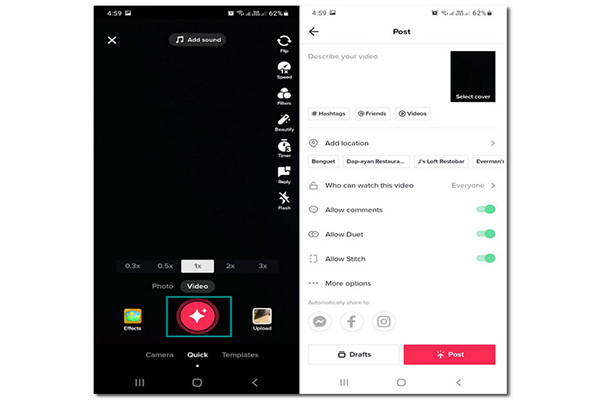
2. Endre hastigheten på opplastede videoer på TikTok
Hvis du har en annen video i galleriet ditt, TikTok lar opptakene øke eller redusere hastigheten ikke opprinnelig registrert på appen. Bare følg trinnene nedenfor:
Trinn 1.Start TikTok-appen på smarttelefonen din for å starte. På "Kamera"-vinduet trykker du på "Last opp"-knappen nederst til høyre på skjermen. Velg videoen du vil redusere hastigheten eller øke hastigheten på på TikTok.
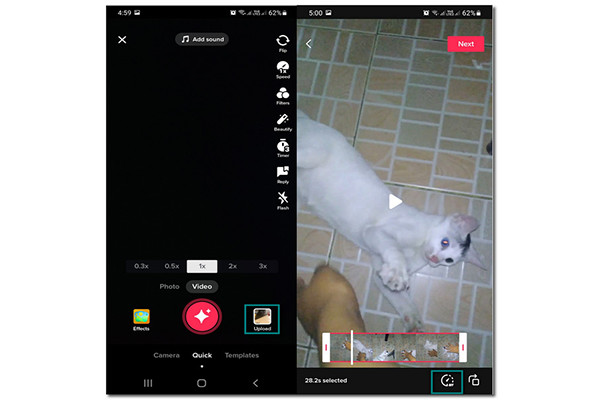
Steg 2.Etter at du har valgt ønsket videoklipp, blir du dirigert til trimmingsdelen. Her kan du trimme start- og sluttdelen av videoen. Klikk på "Speed"-knappen nederst for at hastighetsalternativene skal vises. Senk videoen på TikTok med "0,52x hastighet", eller akselerer den med "2x" hastighet.
Trinn 3.Klikk på "Neste"-knappen for å fortsette til et annet redigeringsvindu. Du kan bruke filtre og effekter. Dessuten kan du redusere støyen i videoen. Skriv en bildetekst og legg den ut på TikTok-kontoen din!
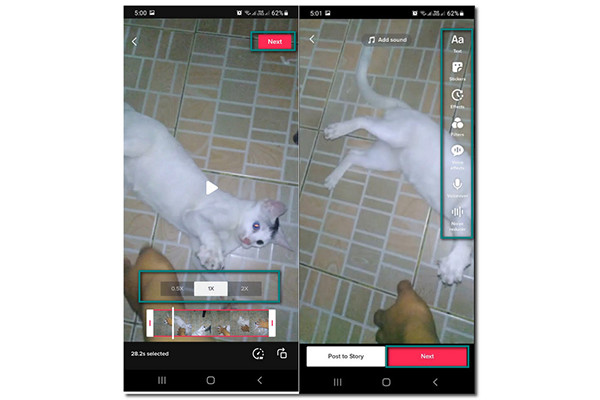
Den ultimate måten å øke hastigheten på / senke TikTok-videoer på [Se, last opp]
Du kan også redigere TikTok-videoene dine på datamaskinen eller bærbar PC. Det kan imidlertid være avgjørende hvis du ikke har en profesjonell videoredigerer øke hastigheten på TikTok-videoklippene dine. Men ikke bekymre deg, du kan stole helt på AnyRec Video Converter siden den har den enkleste måten å redigere TikTok-videoene dine på. Du kan redigere og få fart på TikTok-videoer og til og med bruke andre viktige verktøy som trimming, kutting, sammenslåing og mer.

Senk hastigheten eller øke hastigheten på TikTok-videoer fra 0,125x opp til 8x.
Støtt populære videofilformater som MOV, MP4, MKV, etc.
Juster utgangsvideoene og behold de beste innstillingene for TikTok.
Tilby andre funksjoner som volumforsterker, omformer, etc.
100% Sikker
100% Sikker
Slik øker/senker du en TikTok-video med AnyRec Video Converter:
Trinn 1.Last ned programvaren fra den offisielle nettsiden og start den for å begynne å redigere. Klikk på "Verktøykasse"-knappen fra toppmenyen i ruten. Blant alternativene, klikk på "Video Speed Controller"-knappen.

Steg 2.Klikk på "Legg til"-knappen for å legge til ønsket TikTok-video fra mappen din. Velg ønsket hastighet for videofilen. Du kan velge den laveste hastigheten på "0,125x" til den raskeste av "8x". Programvaren lar deg også endre videoinnstillingene. Bare klikk på "Output"-knappen, så finner du videoinnstillingene.

Trinn 3.Etter å ha satt farten opp/forsinket TikTok-videoer, kan du redigere videoformatet, oppløsningen, koderen og til og med kvaliteten. Klikk på "OK"-knappen for å lagre endringene i videoinnstillingene. Når du er ferdig, klikker du på "Lagre til"-knappen nederst i ruten for å velge ønsket mappe for den redigerte videofilen.

Trinn 4.Etter at du er ferdig med å velge mappen, klikker du på "Eksporter"-knappen for å lagre endringene. Den valgte mappen vises med den redigerte mappen når prosessen er ferdig. Nyt den raske videoen din og del den med publikum på TikTok.

Hvordan øke hastigheten på videoer på TikTok med raske/sakte-mo-apper
TikTok er fortsatt en sosial plattform i vekst, så det kan fortsatt mangle noe du ser etter for å få fart på TikTok-videoen din. Så for denne saken ble denne artikkelen utarbeidet med tredjepartsapper for å hjelpe deg sakte ned og få fart på alle slags TikTok-videoer du spilte inn.
1. Perfekt video
Dette hastighetskontrollapp er et perfekt verktøy for slo-mo og øke hastigheten på TikTok-videoen din. Det er morsomt å bruke denne appen fordi du kan legge til en musikkbakgrunn og uanstrengt øke hastigheten på TikTok-videoklippene dine på enheten din. Du kan laste ned appen på App Store gratis.
- Fordeler
- Tilby redigeringsfunksjoner som overganger og voice-over.
- Enkelt å bruke grensesnitt.
- Ulemper
- Noen ganger krasjer under redigeringsprosessen.
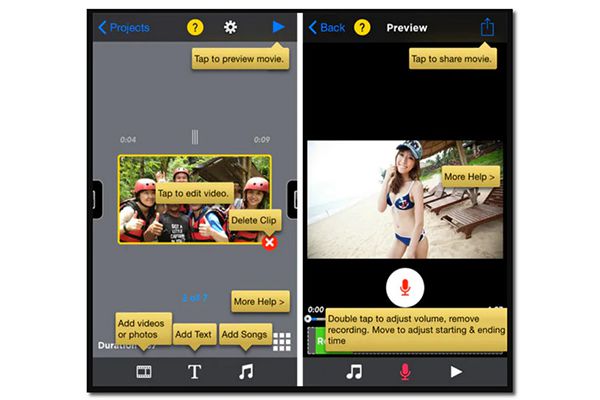
2. Capcut Video Editor
Capcut Video Editor har et samarbeid med TikTok hvor du kan dele den redigerte videoen din direkte til TikTok-kontoen din. Den har hastighetskontrolleren med slo-mo og rask hastighet for TikTok-videoer. Dessuten har den en enorm samling av TikTok-filtre du kan bruke til å forbedre videoene dine.
- Fordeler
- Høykvalitets redigeringsanlegg.
- Fungerer godt med datamaskiner og smarttelefoner.
- Ulemper
- Begrenset støttet filformat.
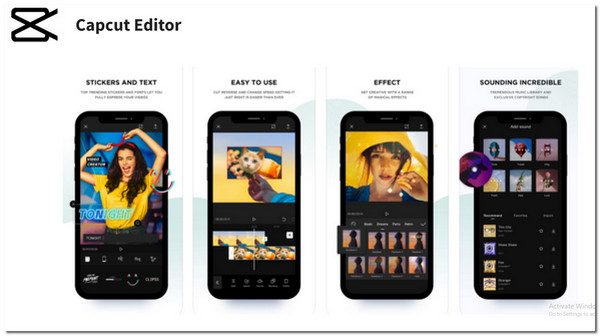
Vanlige spørsmål om å øke hastigheten på videoer på TikTok
-
Kan jeg øke hastigheten på videoer på TikTok opptil 4x hastighet?
Nei, det kan du ikke. Maksimal hastighet levert av TikTok er 3x hastighet. Så du må stole på AnyRec Video Converter endre hastigheten på TikTok-videoer opptil 8x.
-
Kan jeg bremse TikTok-videoene mine ved å bruke Snapchat?
Ja. Last ned TikTok-videoen du vil laste opp på Snapchat-kontoen din. Fra "Kamerarull"-delen velger du videoklippet. Sveip til høyre for å finne "Snegl"-knappen. Det vil automatisk bremse videoen din, men du kan gjenta sveipingen for å gjøre hastigheten raskere.
-
Hvor lenge kan jeg laste opp en speed-up/slo-mo-video på TikTok?
Den nyeste oppdateringen av TikTok er at den lar deg laste opp video innen 5 minutter. Så hvis slo-mo-videoen din er innenfor denne begrensede tidsrammen, kan du fortsatt laste den opp uten problemer.
Konklusjon
Du har visst hvordan øke hastigheten på videoer på TikTok etter å ha lest, men noen ganger kan det være frustrerende å ikke få hastigheten du ønsker for TikTok-videoene dine. Det er derfor du fortsatt kan stole på andre apper utenfor TikTok for å oppnå den redigeringen du ønsker. Det er en god idé å stole på AnyRec Video Converter som den støtter øke eller redusere hastigheten på TikTok videoer fra 0,125x til 8x. Last ned programvaren på enheten din og prøv den nå!
100% Sikker
100% Sikker
